ホームページ >システムチュートリアル >Windowsシリーズ >Win11 で実行メモリをクリアする方法_Win11 実行メモリのクリア チュートリアル
Win11 で実行メモリをクリアする方法_Win11 実行メモリのクリア チュートリアル
- WBOYWBOYWBOYWBOYWBOYWBOYWBOYWBOYWBOYWBOYWBOYWBOYWB転載
- 2024-05-08 13:40:071277ブラウズ
コンピューターの動作がどんどん遅くなっているのは、メモリが不足しているためですか?心配しないでください。PHP エディター Yuzai が、Win11 で実行中のメモリをクリーンアップするチュートリアルを提供し、メモリを解放してコンピュータに新たな寿命を与える方法を段階的に説明します。以下で詳細な手順を見てみましょう。
1. まず、デスクトップの下部にあるスタートメニューアイコンをクリックし、設定オプションを選択します。
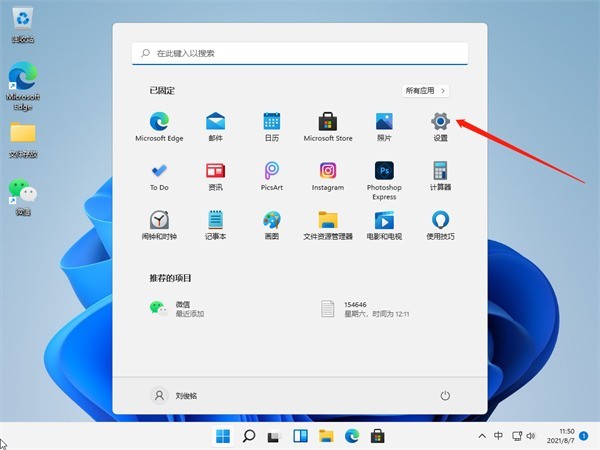
2. 次に、システム内でストレージオプションを見つけてクリックします。
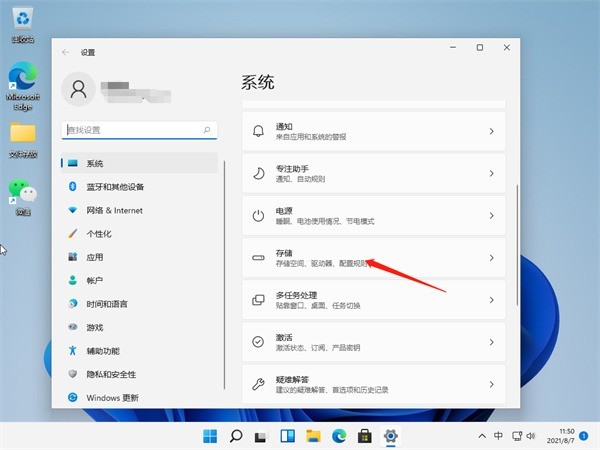
3. ストレージインターフェイスに入ったら、一時ファイルを見つけてクリックし、クリーニングの準備をします。
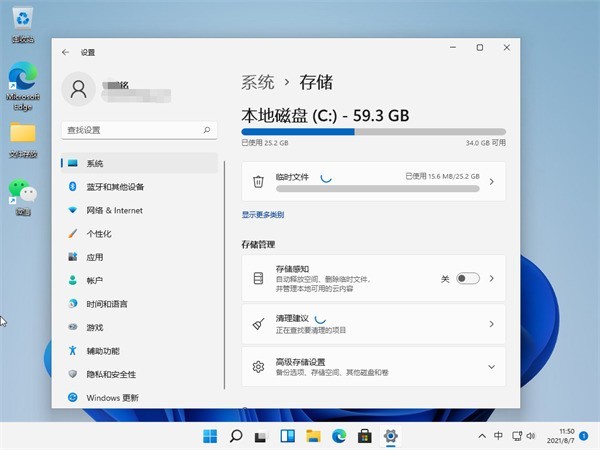
4. ここでこれらの一時ファイルが占有しているスペースを確認し、クリックしてファイルを削除してこのスペースを解放します。
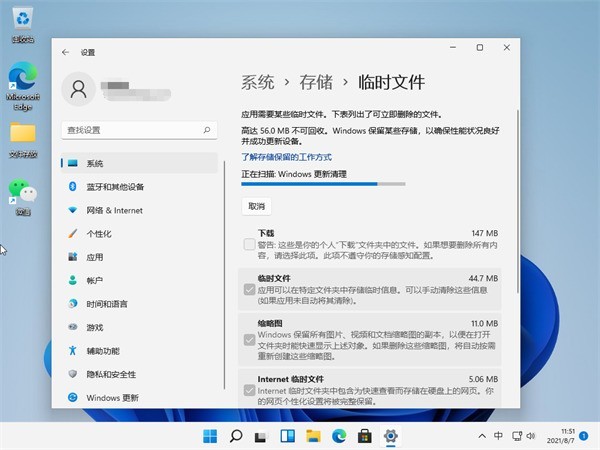
5. 最後に、コンピューターがクリーンアップされるのを待つだけです。
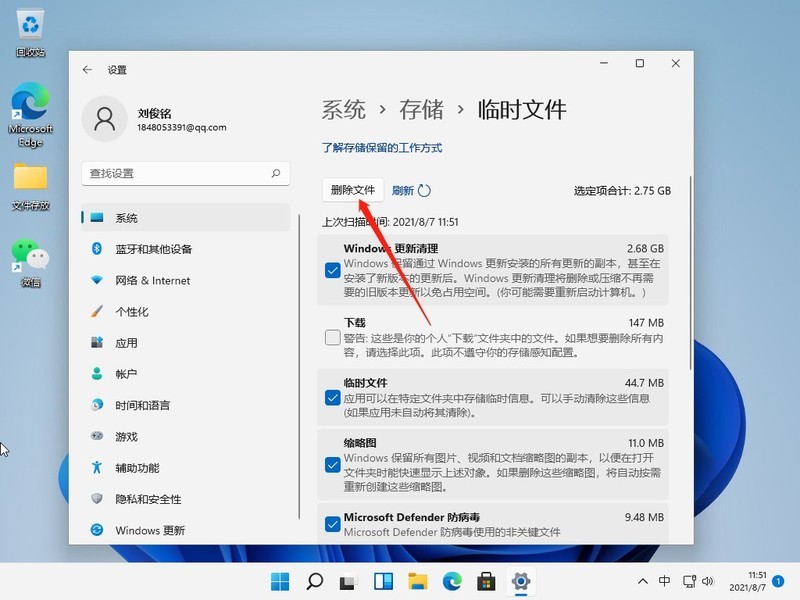
以上がWin11 で実行メモリをクリアする方法_Win11 実行メモリのクリア チュートリアルの詳細内容です。詳細については、PHP 中国語 Web サイトの他の関連記事を参照してください。
声明:
この記事はzol.com.cnで複製されています。侵害がある場合は、admin@php.cn までご連絡ください。

